
 V systéme Windows 10 prešiel prieskumník systému iba malými zmenami v organizácii. Uvidíte v nej schopnosť pracovať s mnohými kartami, neuvidíte nové možnosti rozloženia vzhľadu obsahu počítača, pri spustení programu Prieskumník Windows však nájdete porušenie obvyklého predvoleného poradia zobrazenia v časti „Tento počítač“. Spoločnosť Microsoft sa rozhodla, že z dôvodu uľahčenia práce s údajmi by mal mať používateľ najskôr panel rýchleho prístupu s často používanými zložkami.
V systéme Windows 10 prešiel prieskumník systému iba malými zmenami v organizácii. Uvidíte v nej schopnosť pracovať s mnohými kartami, neuvidíte nové možnosti rozloženia vzhľadu obsahu počítača, pri spustení programu Prieskumník Windows však nájdete porušenie obvyklého predvoleného poradia zobrazenia v časti „Tento počítač“. Spoločnosť Microsoft sa rozhodla, že z dôvodu uľahčenia práce s údajmi by mal mať používateľ najskôr panel rýchleho prístupu s často používanými zložkami.
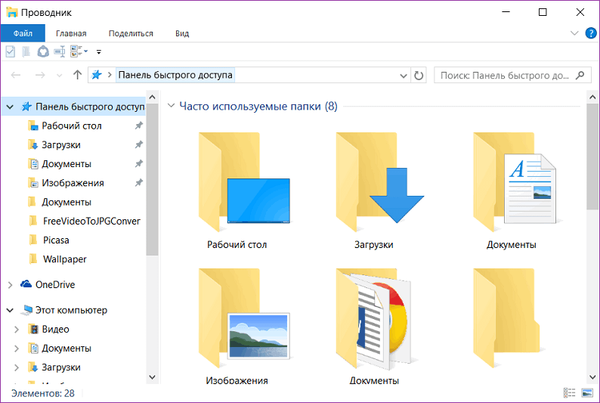
Existuje v tom istá logika, ale nielen v prípadoch, keď sa osoba už roky zvykla na klasickú štruktúru dirigenta. A aký je zmysel duplikovať panel rýchleho prístupu v hlavnom okne prieskumníka napravo, ak je už viditeľný v prvej časti v navigačnej oblasti vľavo? Ak je panel rýchleho prístupu priradený k sekcii, ktorá sa pri spustení prieskumníka predvolene otvorí v hlavnom okne, bolo by logickejšie umiestniť prvú časť v hornej časti stránky „Tento počítač“ na navigačný panel..
Našťastie to možno ľahko opraviť a časť „Tento počítač“ sa zobrazí späť pri spustení Prieskumníka, ako tomu bolo v predchádzajúcich verziách systému Windows..
Spustíme Prieskumník systému Windows, prejdeme na jeho poslednú kartu „Zobraziť“ a najskôr stlačíme tlačidlo „Možnosti“ a potom sa zobrazí tlačidlo na zmenu nastavení priečinka, ktoré sa zobrazí.
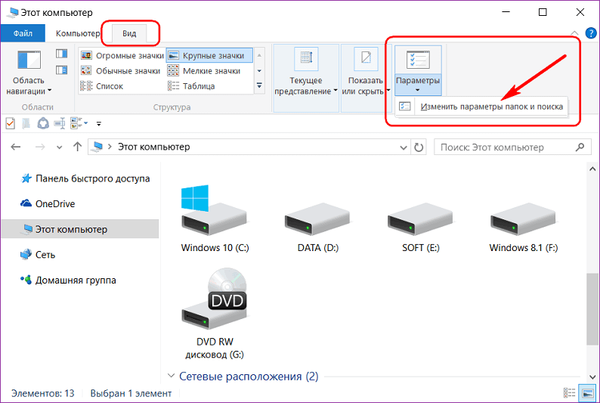
Otvorenie panela rýchleho prístupu môžete zmeniť pri spustení Prieskumníka Windows na úplne prvej karte nastavení v prvom stĺpci „Vyhľadávať priečinky“ na časť „Tento počítač“. V rozbaľovacom zozname vyberte možnosť Tento počítač a v spodnej časti kliknite na políčko Použiť.
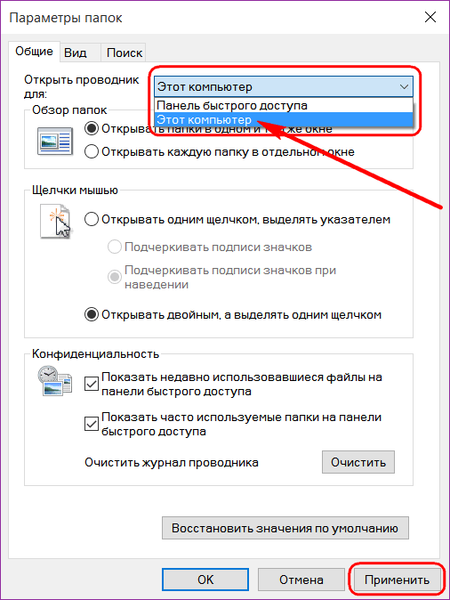
V nastaveniach zobrazovania priečinkov prieskumníka v stĺpci „Ochrana osobných údajov“ môžete zrušiť začiarknutie súborov, ktoré boli nedávno použité alebo sa pravidelne otvárajú odstránením príslušných začiarknutí..
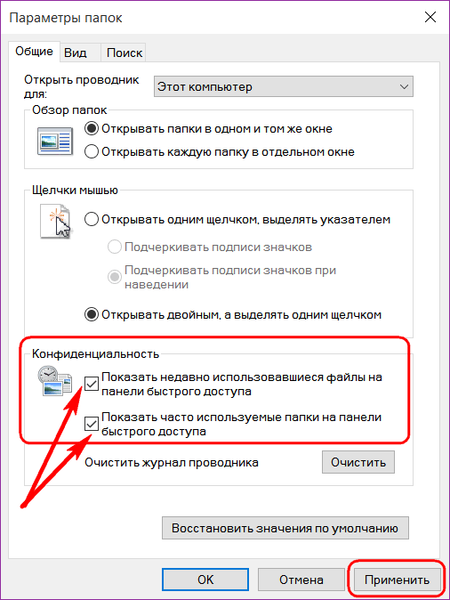
Prajem pekný deň!











